長いPDF画像をページ単位で印刷する方法
- 藏色散人オリジナル
- 2020-05-19 09:59:5140039ブラウズ

#ページ内の長い PDF 画像を印刷するにはどうすればよいですか?
まず、PDF の長い画像を jpg、png などの画像形式に変換する必要があります。変換方法はたくさんありますが、オンライン コンバーターを検索するだけで済みます。詳細はこちら
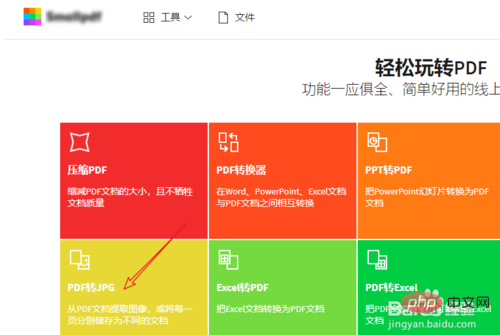
画像形式に変換されたファイルを右クリックし、開く方法 - ペイントを選択します。
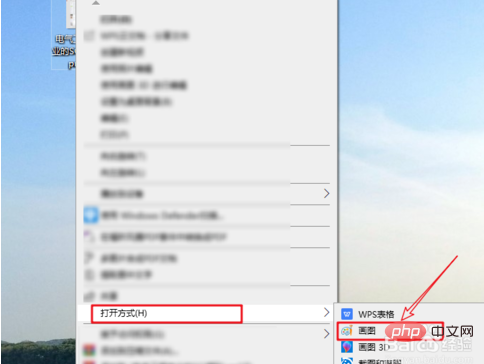
Openペイントでの長い画像 最後に、図
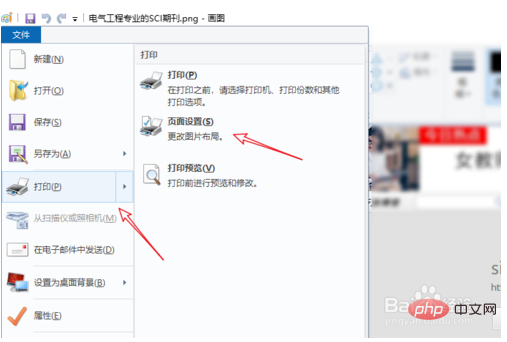
に示すように、ページの左上隅にある [ファイル] - [印刷] - [ページ設定] をクリックします。 ページ設定を入力した後、印刷方向を縦に設定します。まず、適切なページ数を見積もります。これは、長い画像のサイズに基づいています。ページの余白は変更しないままにして、[OK
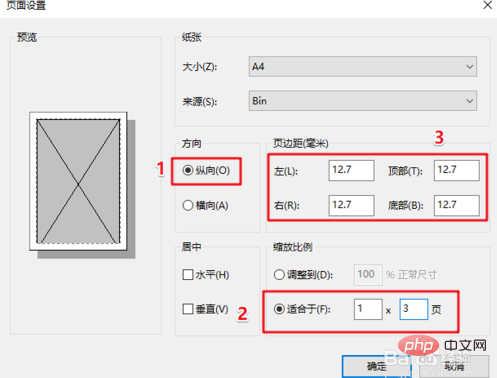 ] をクリックします。
] をクリックします。
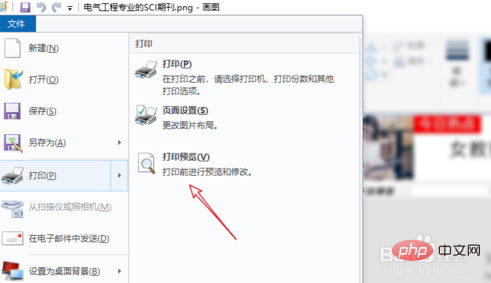
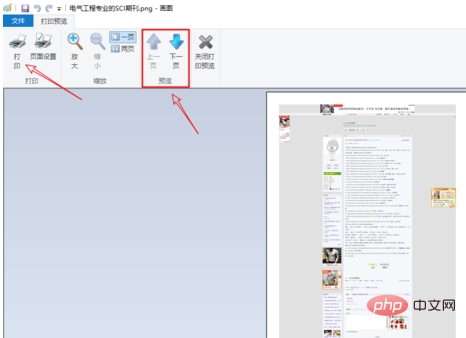 # をクリックして印刷ページに入り、図のように「印刷」をクリックします
# をクリックして印刷ページに入り、図のように「印刷」をクリックします
以上が長いPDF画像をページ単位で印刷する方法の詳細内容です。詳細については、PHP 中国語 Web サイトの他の関連記事を参照してください。
声明:
この記事の内容はネチズンが自主的に寄稿したものであり、著作権は原著者に帰属します。このサイトは、それに相当する法的責任を負いません。盗作または侵害の疑いのあるコンテンツを見つけた場合は、admin@php.cn までご連絡ください。
前の記事:Macの権限制限を解決する方法次の記事:Macの権限制限を解決する方法

